收货流程-按送货单收货、货品需要检验
一、流程图
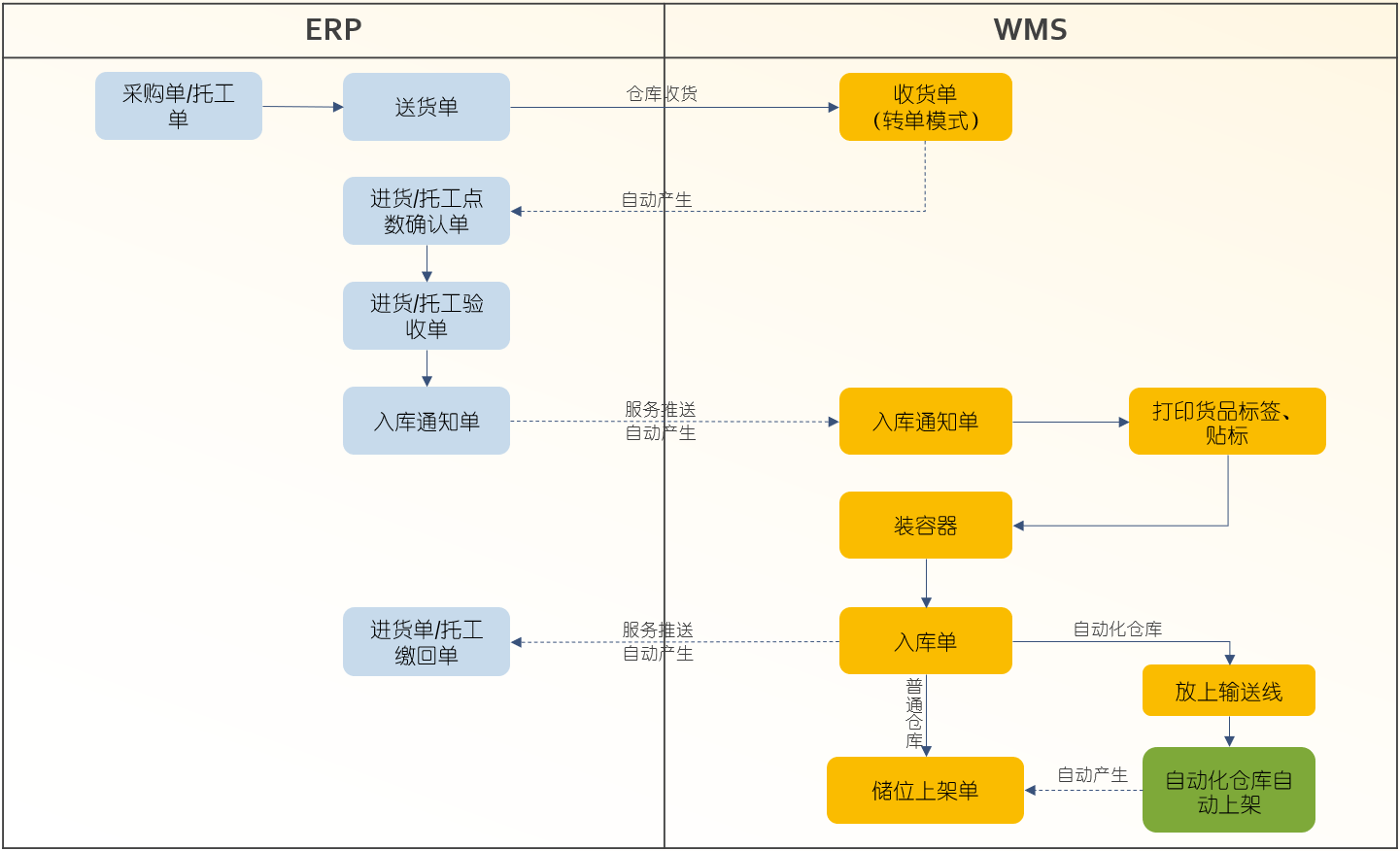
二、流程说明
1、首先在ERP录入【采购单】或【托外加工单】。
PS. 在ERP中可将采购单号或托工单号条码化,并打印出来,交由仓库进行收货入库。
2、然后供应商登录供应商平台,录入【送货单】。
3、仓库收到货物后,录入PDA【收货单】,同时会产生ERP的【进货点数确认单】或【托工点数确认单】。
4、检验后,在ERP录入【进货验收单】或【托工缴回验收单】。
5、然后,在ERP【WMS入库通知作业】,将【进货验收单】或【托工缴回验收单】生成【入库通知单】。
6、打印货品条码标签、贴标。
7、然后装容器。
8、然后,打开PDA端的【入库单】,扫描采购单号或托工单号,然后再扫描容器条码,进行入库。
9、WMS完成入库后,也是通过服务自动将WMS的入库单推送到ERP,生成ERP的入库单据,即【进货单】或【托工缴回单】。
10、接下来,如果仓库是没有启用储位管理的,则入库完成;如果是有启用储位管理的,则:
(1)如果是自动化仓库,则必须要以容器为存储对象,自动化设备(堆垛机、AGV等)将容器上架到储位后,会通过接口通知WMS系统,WMS产生对应的【储位上架单】。
(2)如果是普通仓库,则可以直接通过PDA端的【储位上架单】扫描箱条码或物流容器码进行上架。
三、流程演示
以“WMS委外收货流程”流程为例说明。
1、ERP营业人资料设定
托工检验设定要设置为“6.送检->点数->检验->缴库”
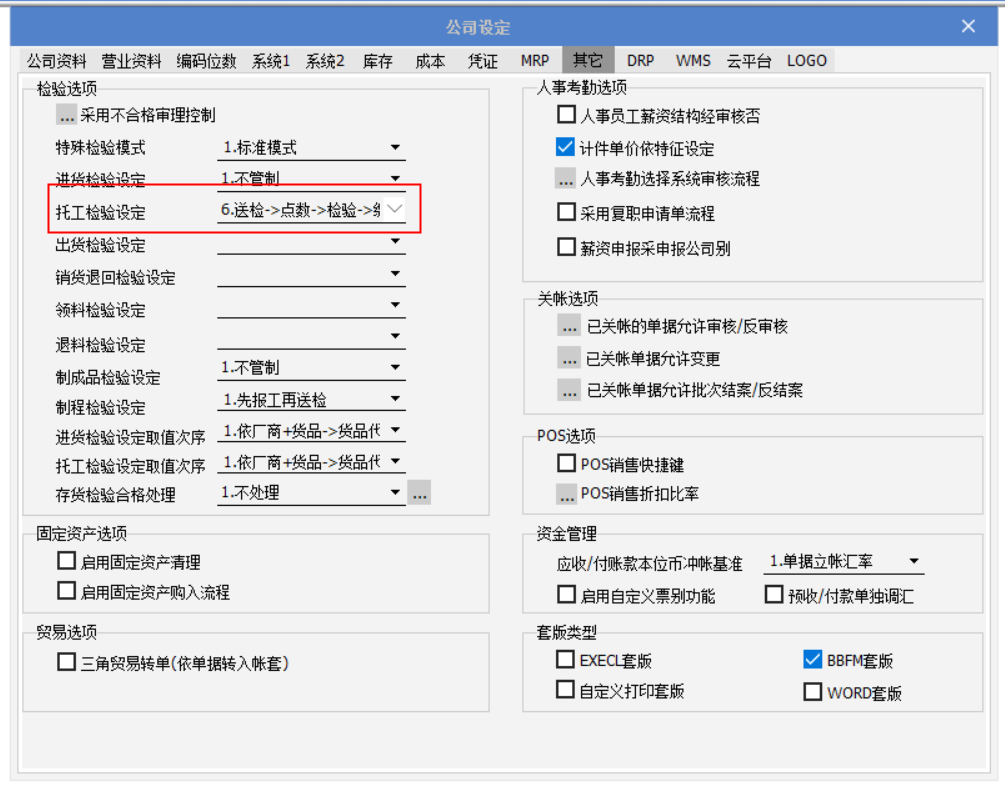
2、ERP客户/厂商资料
进入Sunlike ERP【客户/厂商资料】,将WMS委外收货流程设置为“2.按送货单收货”
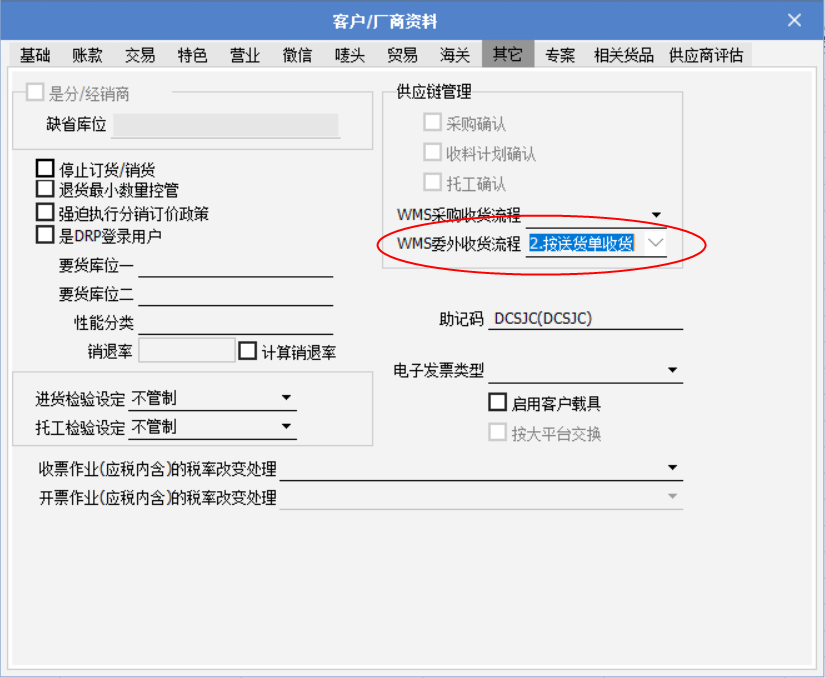
3、WMS货品资料设定
进入WMS网页端【货品代号设定】,勾选“需检验标志(入库)”
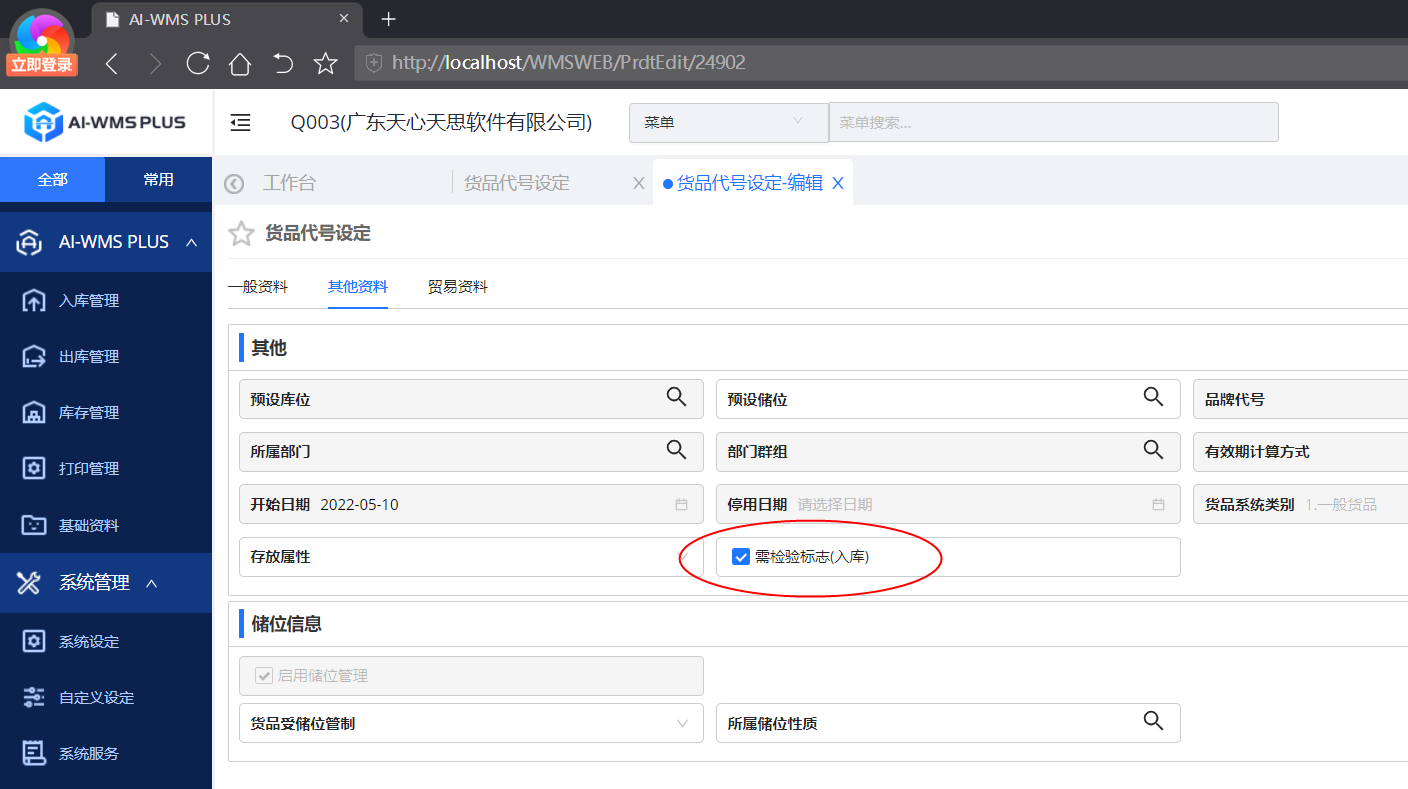
PS. 如果是V3.0或以上的版本,则需要到【系统设定】画面将<检验系统设置>设置为“在ERP系统检验”。
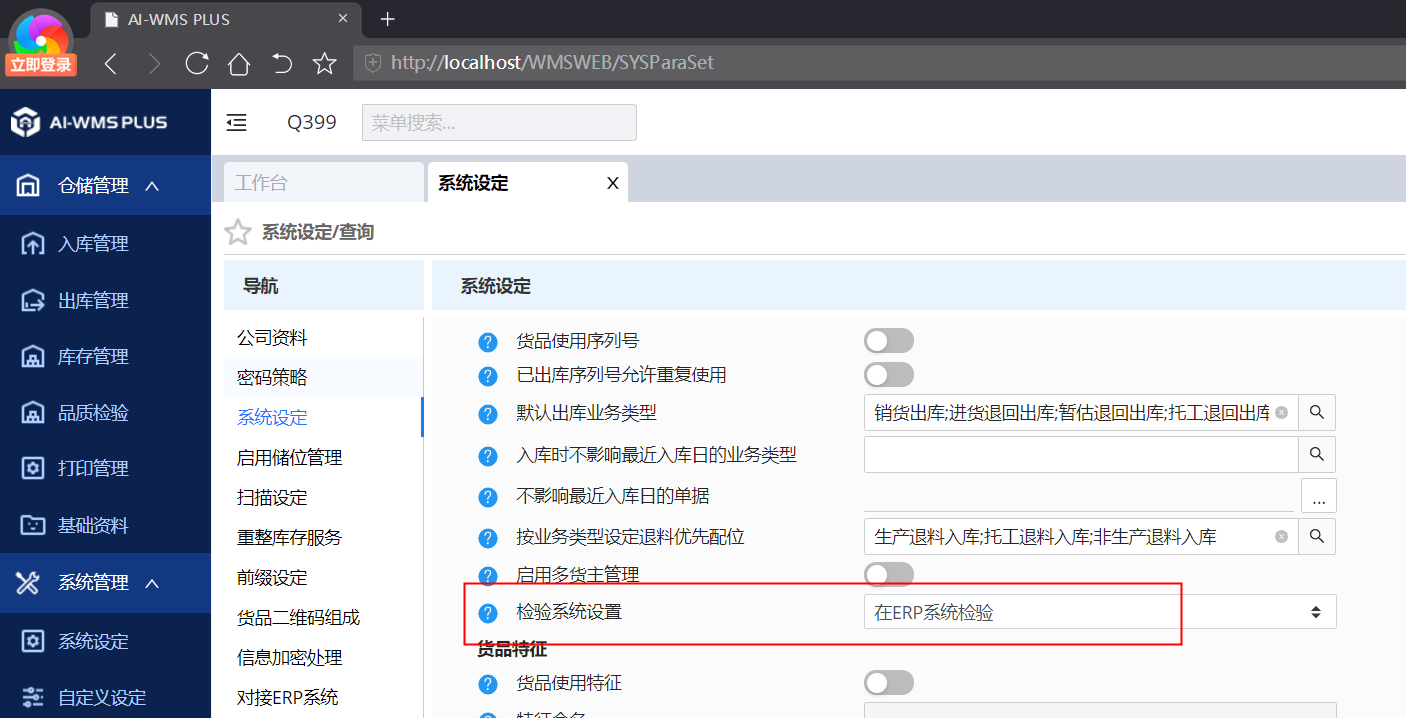
4、ERP【托外加工单】
进入ERP系统,录入【托外加工单】。
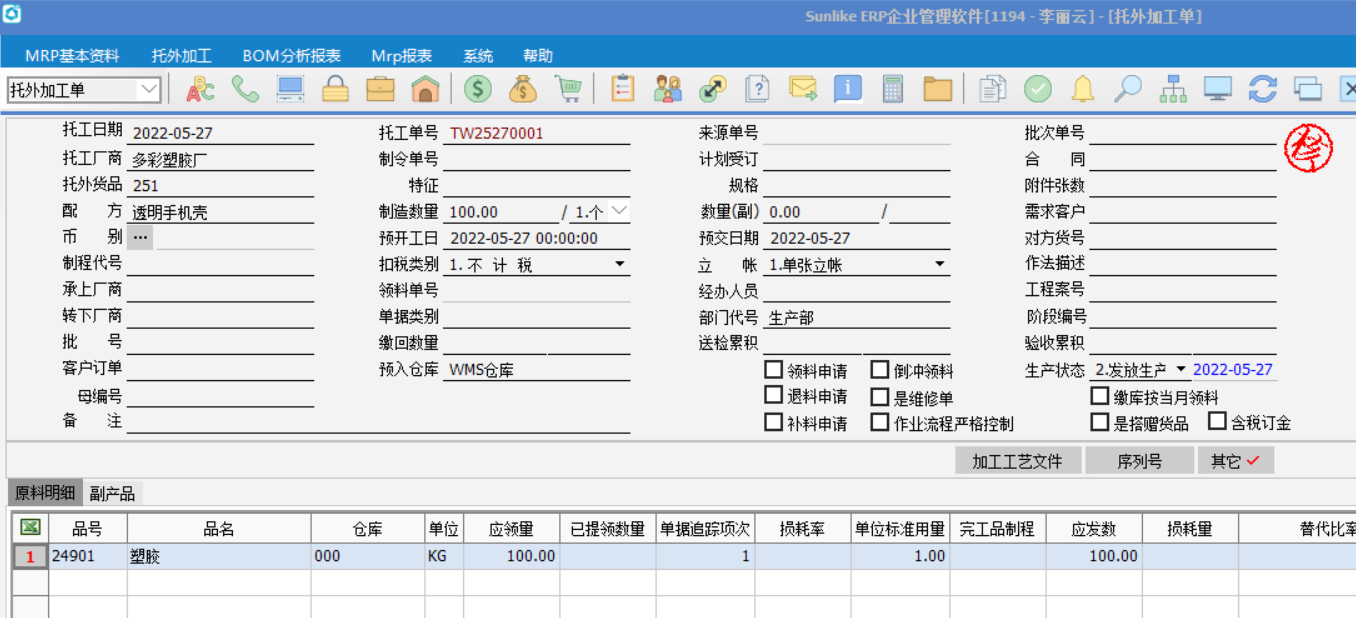
5、SCM【送货单】
供应商登入SCM供应商平台,录入【送货单】。
- 由于货品是否走检验流程是在WMS设置的(即上方第2步的设置),所以此时送货单的检验否默认是写入“F”的,后续在WMS做了【收货单】以后,会根据WMS的设置来更新此值。
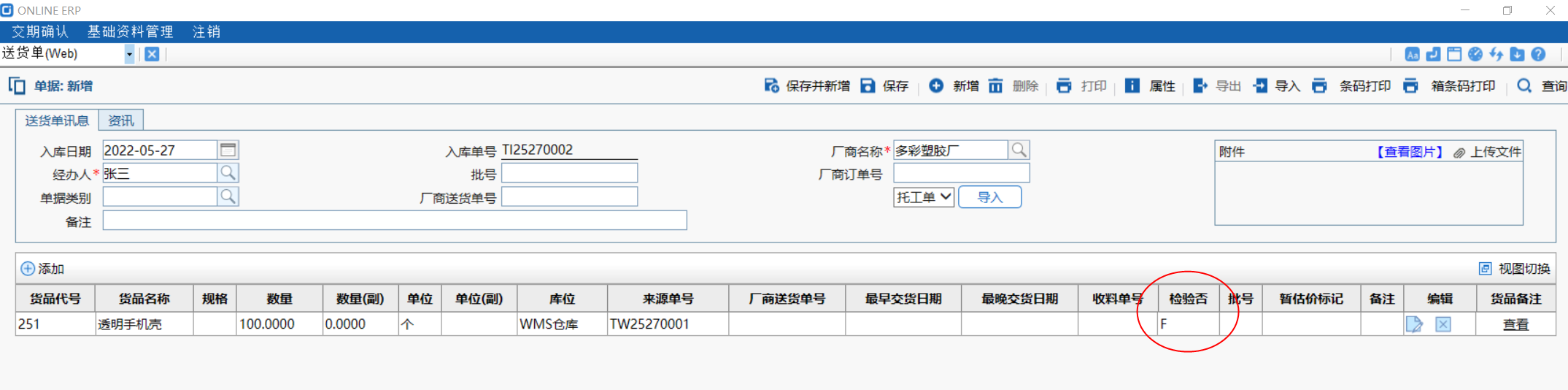
6、WMS【收货单】
打开PDA【收货单】,扫描托工单号或送货单号,然后点击【下一步】

由于走转单模式,所以无需扫描货品条码,直接保存即可
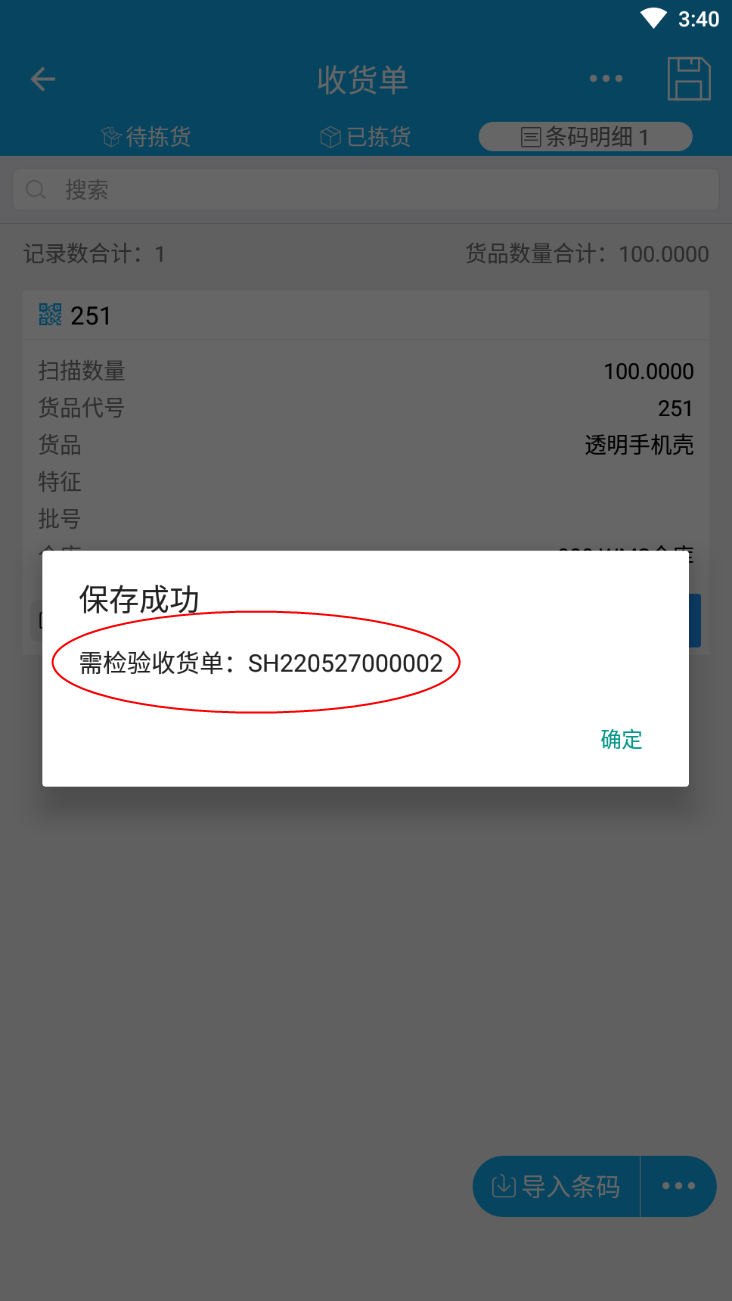
重点属性说明:
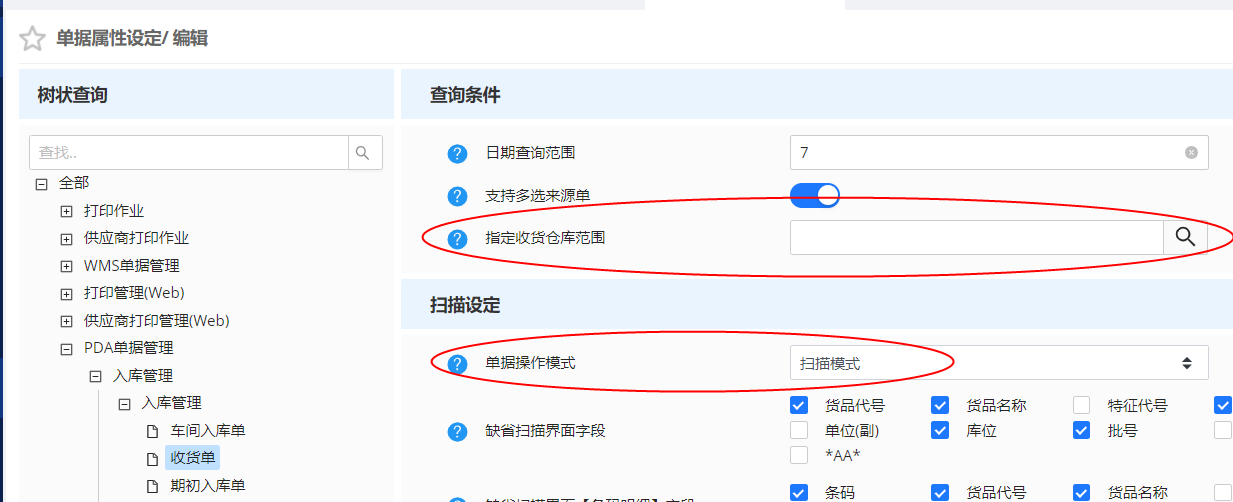
1、指定收货仓库范围:允许多选;设置后,则只能扫描在这些仓库范围内的来源单;为空则代表不指定收货仓库范围,可以过滤所有仓库范围的来源单。
2、单据操作模式:提供选项“转单模式”和“扫描模式”,默认值为“转单模式”;
(1)转单模式:即扫描来源单后,无需扫描货品条码,系统自动将来源单的货品记录带入到<已拣货>页签。
PS. <条码明细>页签下的条码记录,是程序自动根据“货品+特征+批号”生成的临时条码,即该条码允许在系统中不存在。
(2)扫描模式:即扫描来源单后,需要扫描货品条码。
7、ERP【托工点数确认单】
WMS生成【收货单】时,会自动生成ERP的【托工点数确认单】。
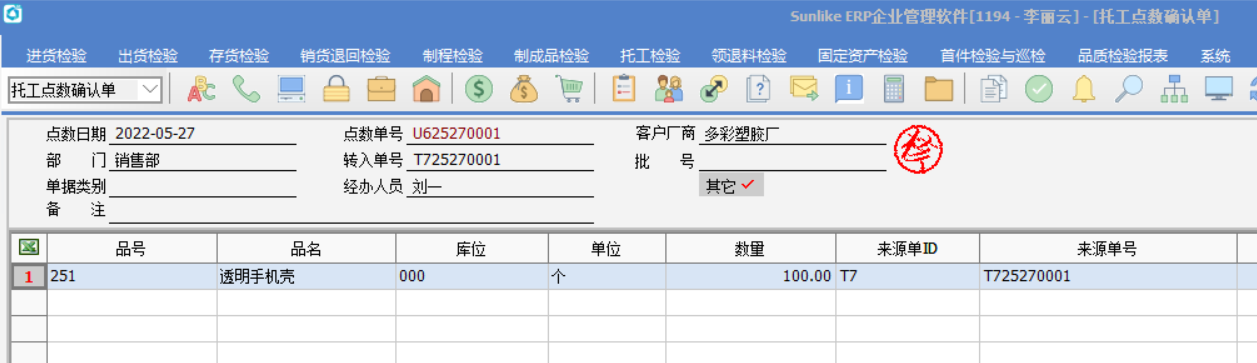
同时,由于在WMS的货品资料中设置了需走检验流程,所以会更新ERP【送货单】的检验标记为“T”。

8、ERP【托工缴回验收单】
进入ERP【托工缴回验收单】画面,转入【托工送检单】,生成【托工缴回验收单】。
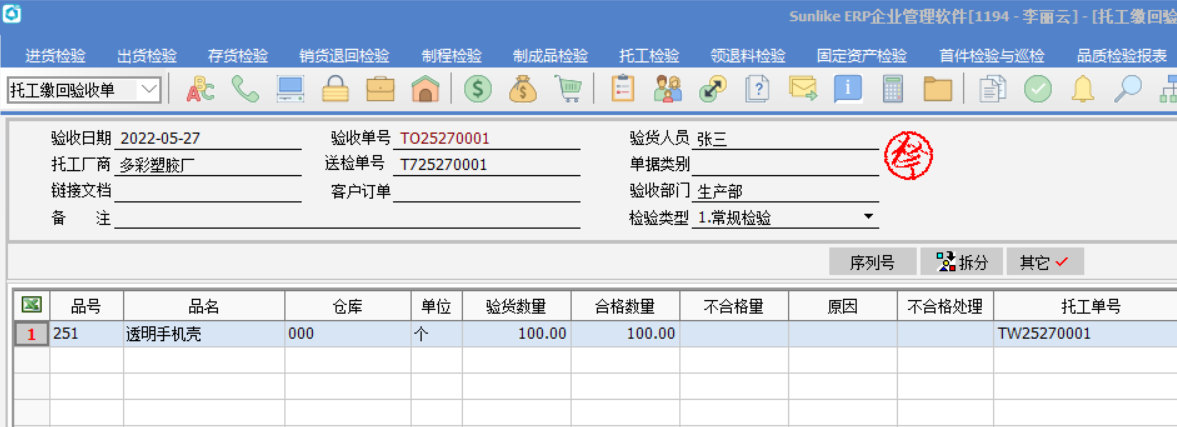
单据要点说明:
- 表身【仓库】:必须在仓库资料中有勾选“启用WMS仓储管理系统”
9、ERP【入库通知单】
(1)进入【WMS入库通知作业】,入库类型选择“全部”或“05.托外加工入库 TO.托外缴回验收单”,然后查询出单据,勾选本次要生成入库通知单的单据,然后点击【生成单据】即可。

(2)生成单据后,切换到<WMS入库通知>选项卡,可通过【执行状态】栏位查询该通知单是否已推送到WMS。
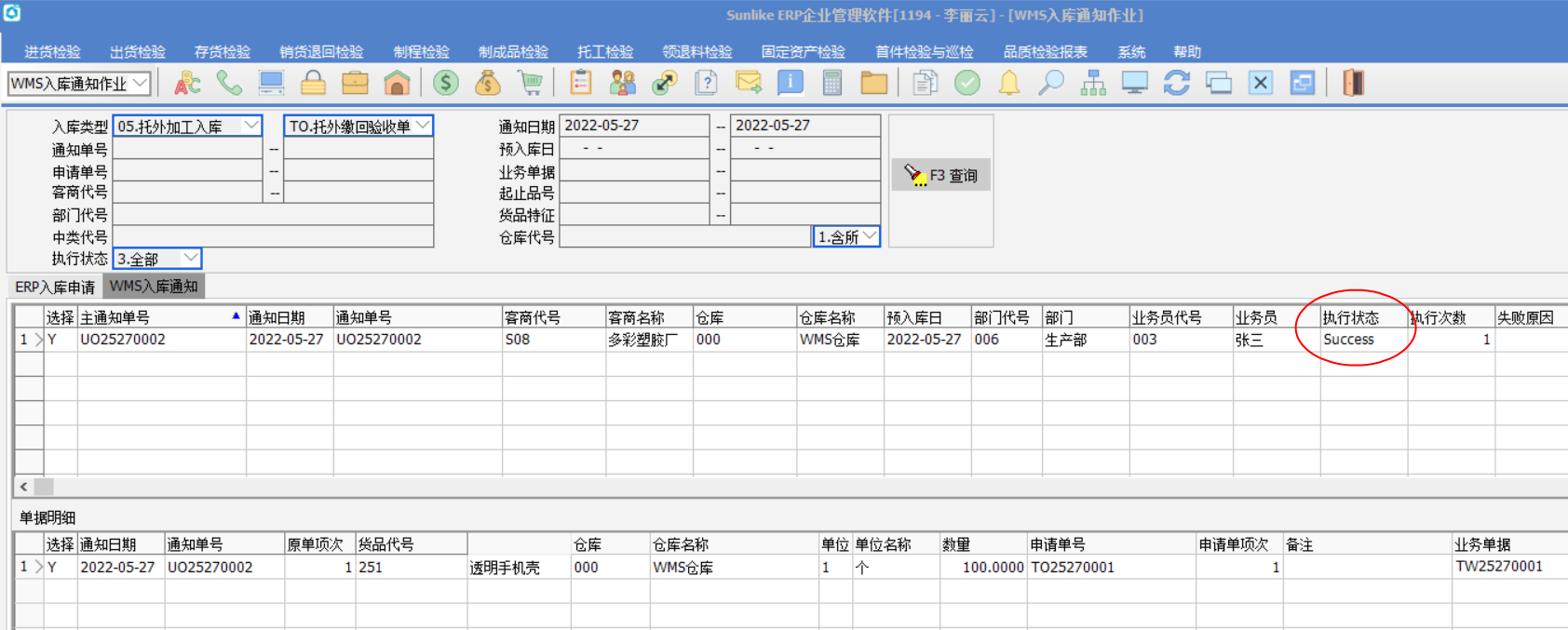
单据要点说明:
- 执行状态:包括空白(未开始推送)、Wait(推送中)、Success(推送成功)、Fail(推送失败)。
- 单据推送到WMS是通过SYSAPI服务进行推送的,此服务无须手工安装,在升级Sunlike ERP系统时会自动安装。SYSAPI服务的单据推送轮询时间默认是300秒(即每隔300秒推送一次单据),若想缩短或延长轮询时间,也可手工修改,具体修改方法请查看【单据同步说明】。
10、WMS【入库通知单】
可进入WMS网页版【入库通知单】,查看从ERP推送过来的单据。

11、WMS打印货品条码标签
根据货品实际情况进行打印条码标签:货品条码、箱条码或序列号。
(1)货品条码:【货品条码标签打印/查询】、【依来源单打印货品条码】
(2)箱条码:【箱条码标签打印/查询】、【依来源单打印箱条码】
(3)序列号:【序列号标签打印/查询】、【依来源单打印序列号】
12、WMS【物流容器装箱作业(未入库)】
进入PDA端,打开单据【物流容器装箱作业(未入库)】,扫描容器条码,然后点击【下一步】
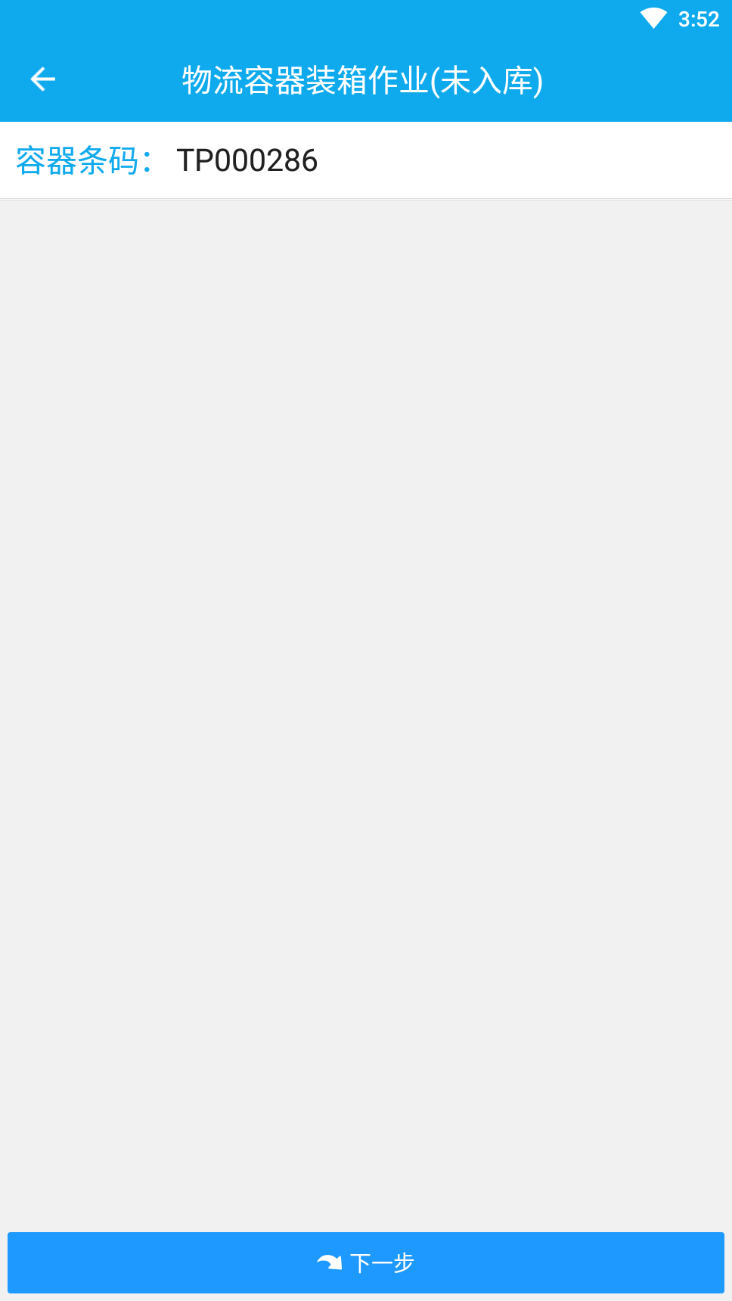
扫描货品条码,输入装箱数量,点击【确定】,然后保存即可。
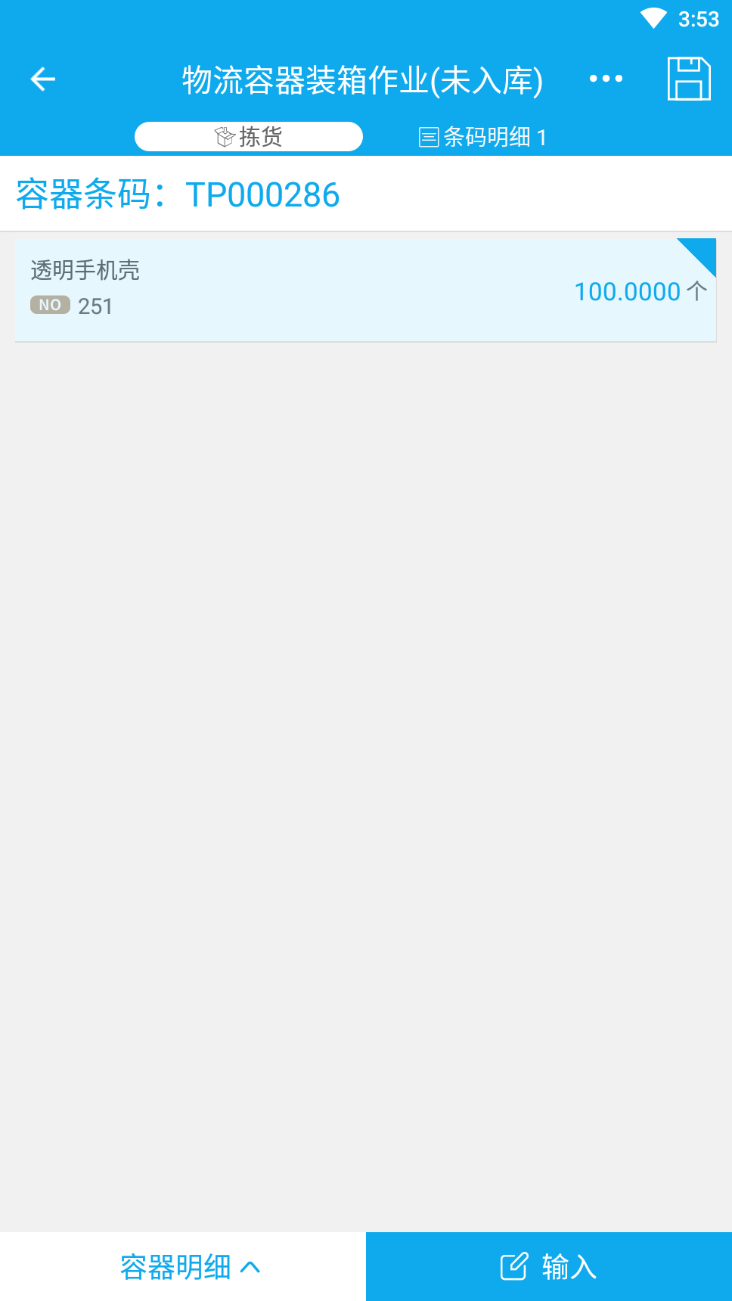
13、WMS【入库单】
进入PDA端,打开单据【入库单】,扫描来源单号(可扫描业务单号、申请单号、或通知单号)
PS. 在本例子中:
- 业务单号:即托外加工单号
- 申请单号:即托工缴回验收单号
- 通知单号:即入库通知单号
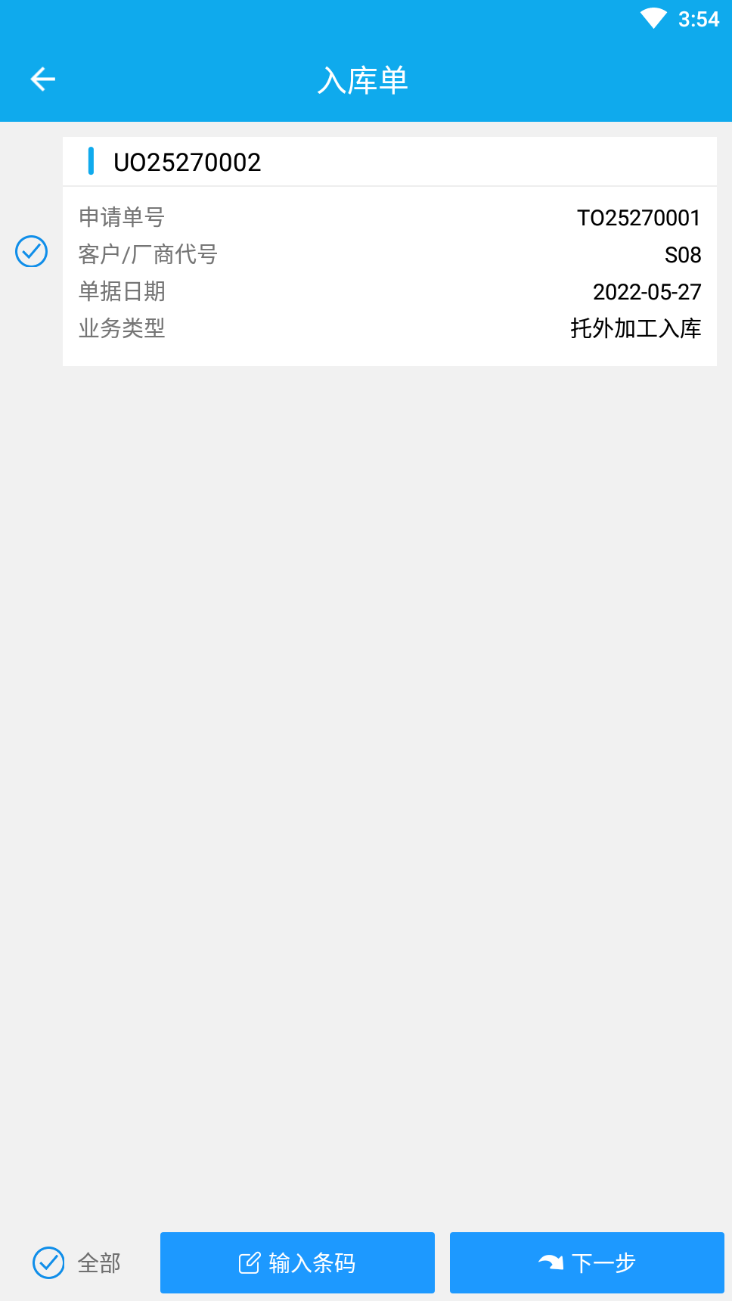
进入待拣货画面,选择入库仓库,然后扫描容器条码,然后保存单据即可。
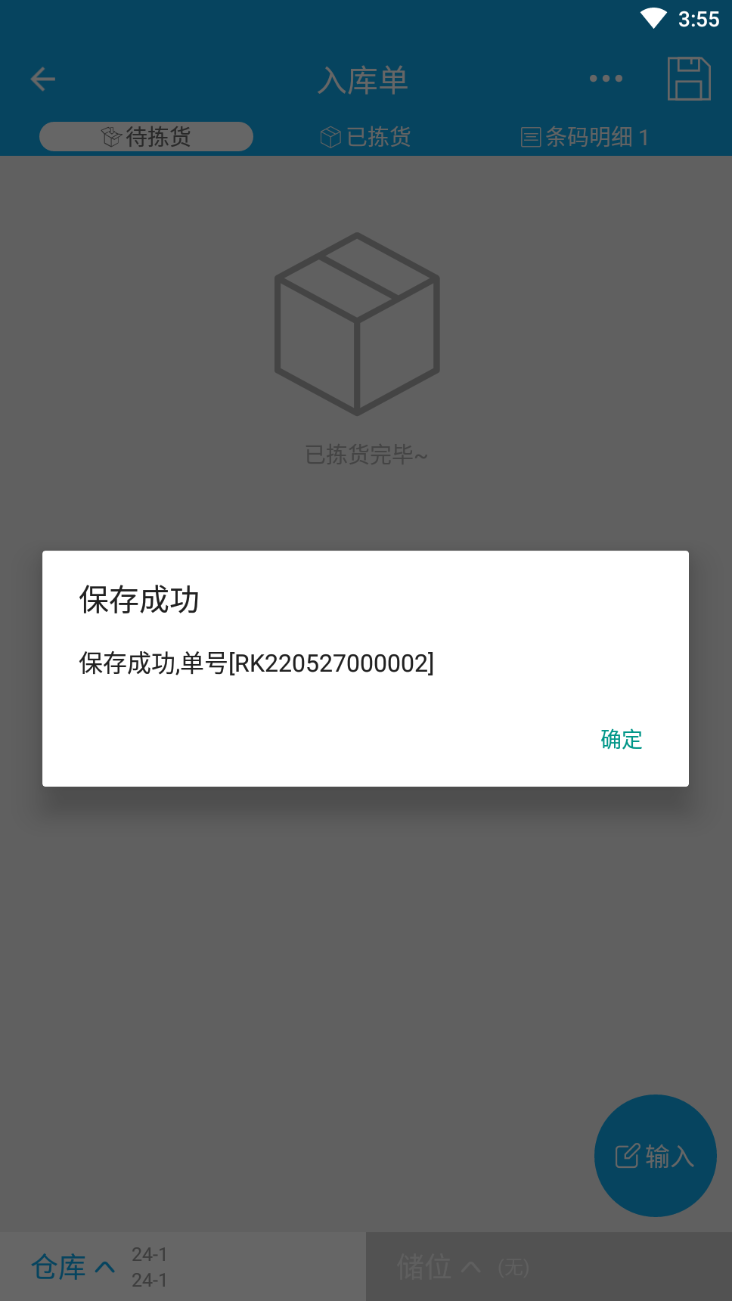
14、WMS入库单推送到ERP
WMS完成入库后,会通过【WMS数据同步服务】中“推送Sunlike单据”服务自动推送到ERP,该服务的推送轮询时间默认是3600秒(即每隔3600秒推送一次单据),若想缩短或延长轮询时间,也可手工修改。
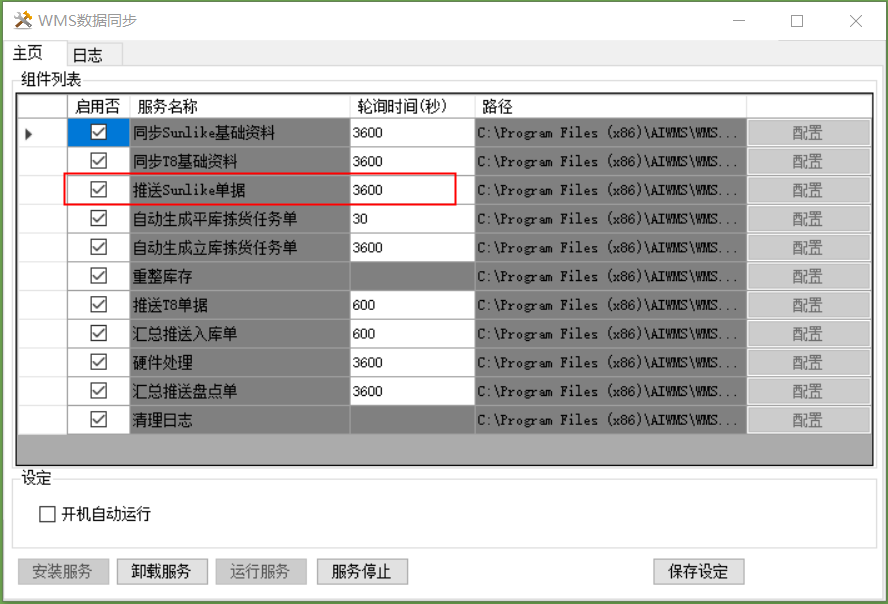
15、ERP【托外加工缴回单】
WMS的入库单推送到ERP后,产生【托工缴回单】。
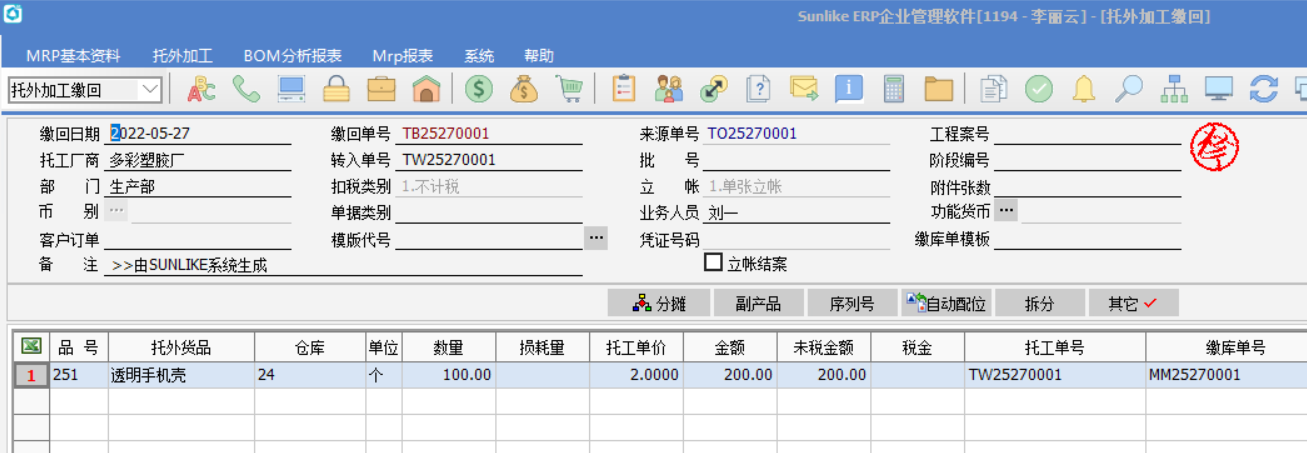
单据要点说明:
(1)如果WMS入库的仓库是在ERP建立同步过来的,那边是直接将入库的仓库作为单据表身仓库推送回ERP;
(2)如果WMS入库的仓库是在WMS新增的,那推送到ERP时,会找到上层的ERP仓库,再将上层的ERP仓库作为单据的仓库推送回ERP。如上面的例子中:
- 在ERP建立仓库【24】,同时勾选“启用WMS仓储管理”
- 将仓库【24】推送到WMS后,建立下层仓库【24-1】
- WMS入库单表身的仓库是【24-1】,在推送回ERP时,由于ERP是没有仓库【24-1】的,所以是将仓库【24】作为单据表身的仓库推送回ERP的。
16、WMS【储位上架单】
(1)如果是自动化仓库,则会由自动化设备完成上架,上架完成后会通过接口通知WMS,WMS即会自动产生【储位上架单】。其中,上架的储位有可能是由WMS分配的、也有可能是由WCS分配的,具体由哪方分配是WMS与WCS沟通协助定义好的。
-
- 如果是由WCS分配储位的,则上架完成后,WCS会返回上架的储位信息给WMS,WMS根据返回的信息产生【储位上架单】;
- 如果是由WMS分配储位的,则会先由WMS分配好储位后通过接口提供给WCS,自动化设备根据接收到的储位进行上架,上架完成后通知WMS,WMS再产生【储位上架单】。WMS分配储位的规则详情请看【自动化仓库储位上架分配规则】。
(2)如果是普通仓库,并且仓库是没有启用储位管理的,则到上一步已完成货物的入库。
(3)如果是普通仓库,并且仓库是有启用储位管理的,则进入PDA【储位上架单】进行货物的上架。
-
-
- 选择储位上架的所在仓库、业务员、部门等资料,然后点击【下一步】
-
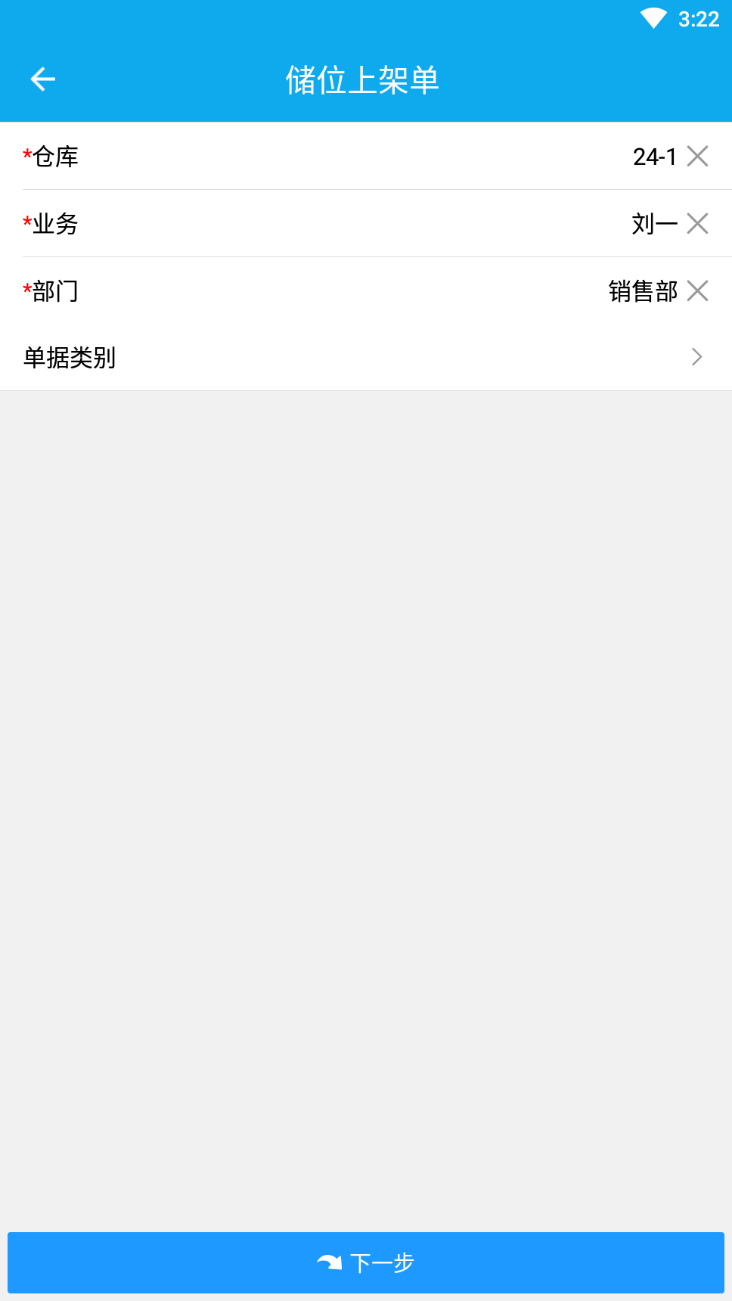
-
-
- 扫描储位、扫描容器条码,然后保存即可
-
